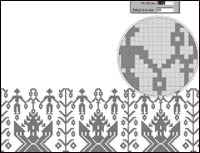萬盛學電腦網 >> 圖文處理 >> Photoshop教程 >> ps圖片處理 >> Photoshop把照片處理成水墨風景畫
Photoshop把照片處理成水墨風景畫
原圖

最終效果

1.打開原圖,新建一個圖層前景顏色設置為白色用畫筆工具在水面上塗一層薄霧如圖1。

2.新建一個圖層填充顏色:#FEE0D3,然後把圖層混合模式改為正片疊底,效果如圖2。

3.新建一個圖層,選擇漸變工具顏色設置如圖3,然後繪制圖4所示的漸變,確定後把圖層混合模式改為正片疊底,效果如圖5。
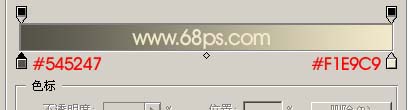


4.新建一個圖層按Ctrl + Alt + Shift + E蓋印圖層用減淡工具把圖片的中間位置加亮效果如圖6。

5.新建一個圖層按Ctrl + Alt + Shift + E蓋印圖層執行菜單:濾鏡 > 藝術效果 > 塗抹棒,參數設置如圖7,確定後把圖層混合模式改為強光,圖層不透明度改為:40%,效果如圖8。
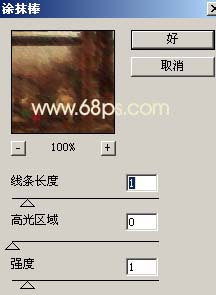

5.新建一個圖層按Ctrl + Alt + Shift + E蓋印圖層執行菜單:濾鏡 > 藝術效果 > 膠片顆粒,參數設置如圖9,確定後把圖層不透明度改為:50%,效果如圖10。
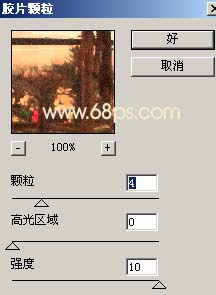

6.創建色相/飽和度調整圖層適當的調色調,確定後再整體修飾一下完成最終效果。
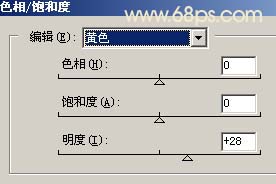

注:更多精彩教程請關注三聯photoshop教程欄目,三聯PS群:182958314歡迎你的加入
ps圖片處理排行
軟件知識推薦
相關文章
copyright © 萬盛學電腦網 all rights reserved